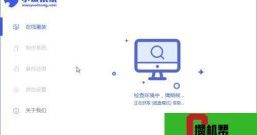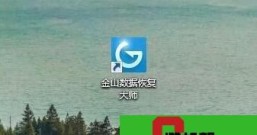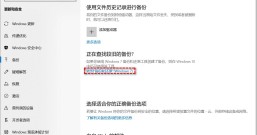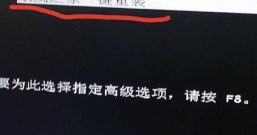我们在使用电脑的时候经常会遇到一些问题,而且有些问题只能通过重装电脑系统来解决,但是对于小白用户来说根本不知道如何重装电脑系统,而今天小编就为大家具体讲解一下如何快速的重装电脑系统吧!
操作方法:
1、首先下载系统之家装机大师:u.xitongzhijia.net
2、下载后关闭所有的杀毒软件运行此程序。
4、进入页面后,点击一键重装系统。

5、进入此页面后,我们直接点击下载更多系统。

6、在这里,找到想要安装的系统,这里小编安装的系统如图:

7、然后会先下载一个pe数据,等待下载完成。

8、下载完成后,就开始下载我们的系统了。

9、此后用户就不需要再对系统进行任何操作,等待系统下载完毕后,软件会自动重启电脑系统。

10、重启后,直接进入到pe的备份界面。

11、等待备份完毕,再次重启就进入我们的系统了!